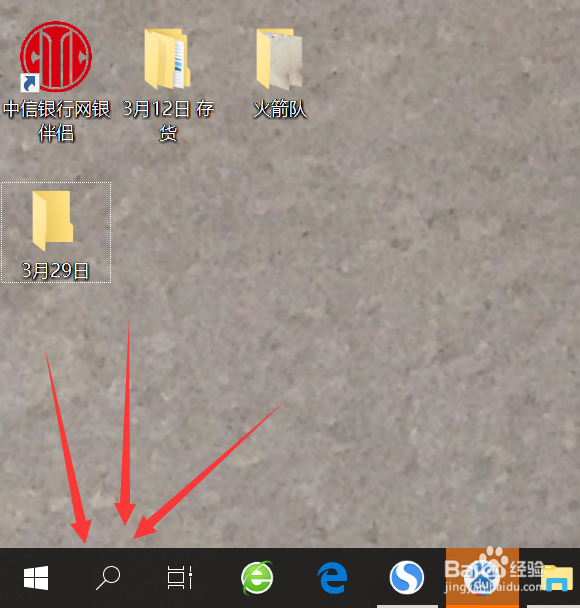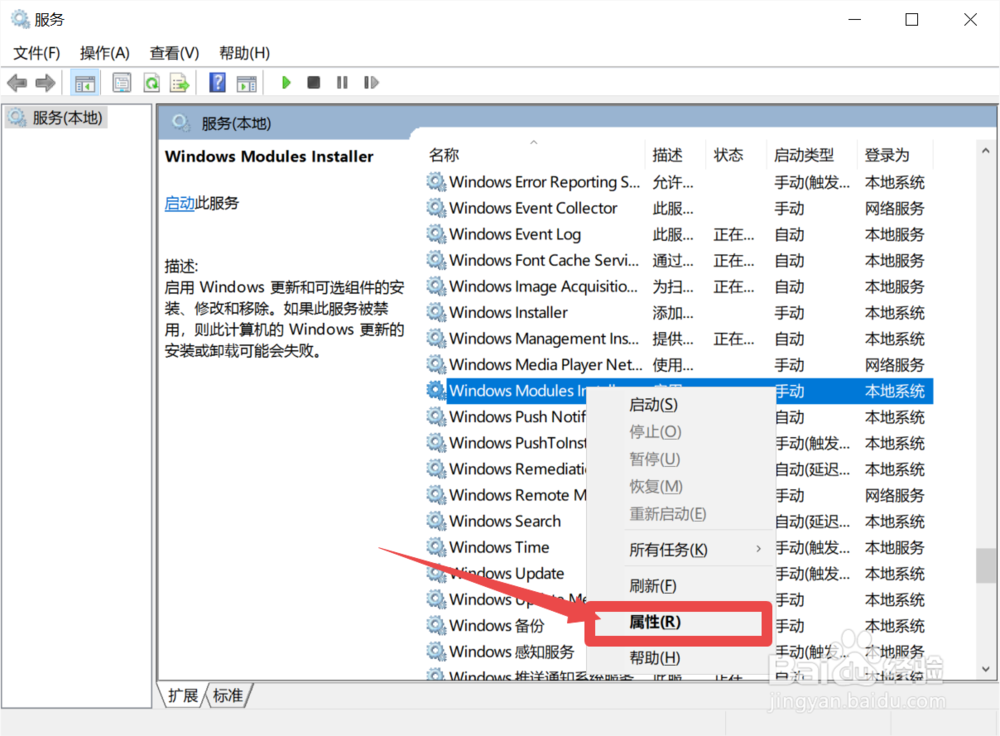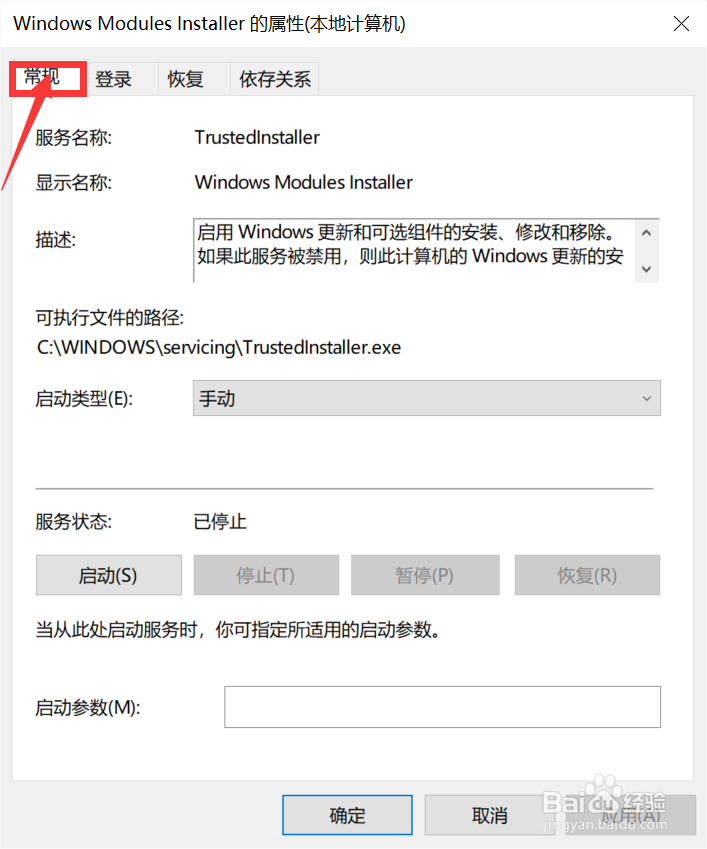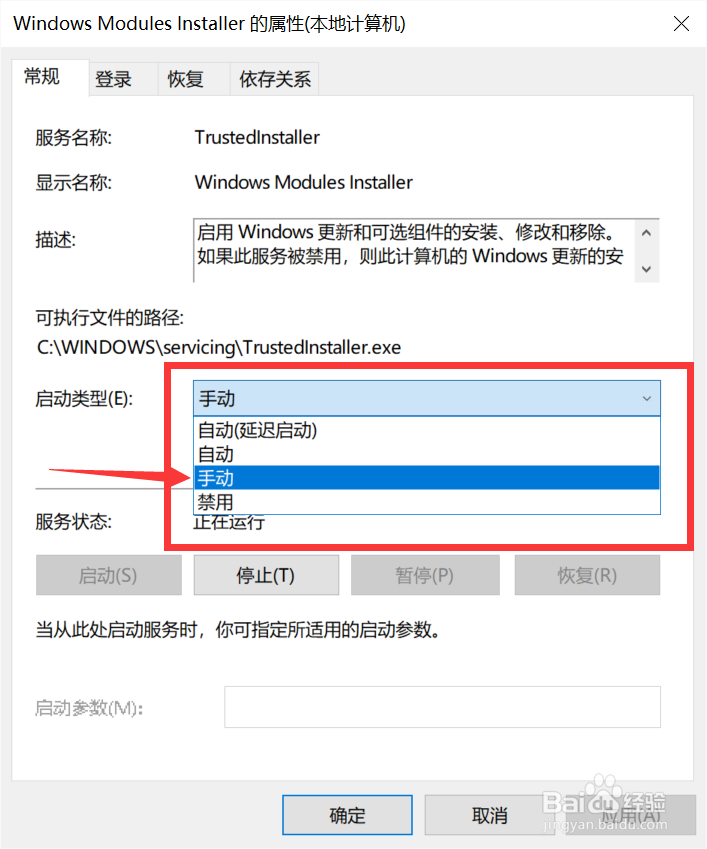电脑程序并行配置不正确使用命令行sxstrace.exe
1、在电脑界面仔细观察,找到开始图标旁边的放大镜图标。鼠标左击点击它。
2、跳出提示框,仔细观察,找到最下面一排的输入框。光标放在上面。
3、通过键盘打字输入运行。点击键盘上的enter。用鼠标点击最上面运行的图标。
4、这时会跳出提示框,我尺攵跋赈们在提示框内输入“sxstrace.exe”,点击键盘上的enter。或者是界面上的确定图标。
5、仔细观察,找到下图箭头中的图标。将光标放在上面。我们仔细观察它的启动类型。如果它是为禁止的话,我们要进行接下来的操作。
6、鼠标右击随机跳出提示栏。仔细观察界面找到倒数第2个属性的图标。鼠标左键点击它。
7、跳出提示框,我们在最上面一排选择第1个常规的图标,鼠标左键点击它。
8、进入界面,我们仔细观察。找到启动类型。鼠标点击下拉菜单。点击手动。
9、我们最后点击最下面一排确定的图标。
10、如果以上办法还不能解决,我们可能需要重新安装运行库!我们在网页中搜索运行库,直接下载安装即可。
声明:本网站引用、摘录或转载内容仅供网站访问者交流或参考,不代表本站立场,如存在版权或非法内容,请联系站长删除,联系邮箱:site.kefu@qq.com。
阅读量:80
阅读量:63
阅读量:66
阅读量:30
阅读量:94